В прошлом шаге мы с Вами посмотрели как публиковать данные в виде HTML. Интересно как эта публикация была организована. Подобные веши делают используя триггеры. И Web Assistant поставил триггер на изменение таблицы. Давайте смотреть. Нам в Enterprise Manager нужно добраться до таблицы. Щелкаем на ней правой кнопкой мыши и выбираем пункт меню Triggers:
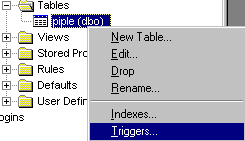
Появится диалоговое окно, в котором Вы сможете просмотреть какие есть триггеры и их реализацию.
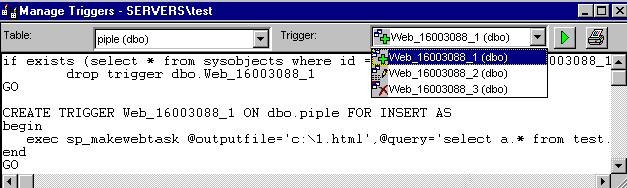
Основная здесь системная процедура sp_makewebtask. А то, что мы делали, просто диалоговый интерфейс для ее настройки. Ее описание довольно большое, но я попробую:
sp_makewebtask @outputfile = имя выходного файла, @query = запрос [ [@fixedfont = шрифт для вывода,] [@bold = жирное начертание,] [@italic = наклонное начертание,] [@colheaders = таблица результатов с заголовком,] [@lastupdated = вывод даты обновления,] [@HTMLHeader = заголовков страницы,] [@username = имя пользователя,] [@dbname = имя БД,] [@templatefile = файл шаблон,] [@webpagetitle = заголовок страницы,] [@resultstitle = имя результата запроса,] [ [@URL = ссылка на дополнительный HTML документ, @reftext = описание ссылки] | [@table_urls = признак запроса, @url_query = команда запроса,] ] [@whentype = периодичность,] [@targetdate = дата публикации,] [@targettime = время публикации,] [@dayflags = дни недели,] [@numunits = частота,] [@unittype = единицы частоты,] [@procname = имя задания, ] [@maketask = признак задачи,] [@rowcnt = максимальное число записей,] [@tabborder = рамка,] [@singlerow = вывод одной записи или всех,] [@blobfmt = способ отображения записей] ]